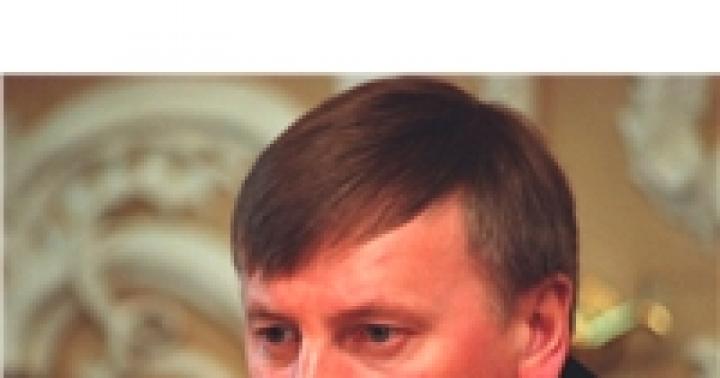Өмнө нь энэ процедурыг хийж байсан хүмүүст энэ нь танил бөгөөд энгийн зүйл юм. Гэхдээ хэрэв та анх удаа хайрцаг солих шаардлагатай бол олон асуулт гарч ирж магадгүй юм. Гэхдээ сандрах гэж яарах хэрэггүй. Өөрийгөө татаж, тайвшир. Даалгавар нь энгийн бөгөөд хэн ч үүнийг хийж чадна. Та үүнийг хэд хэдэн удаа хийсний дараа энэ асуудлыг хурдан бөгөөд үр дүнтэй шийдэж байгаа мэргэжлийн хүн шиг санагдах болно.
Бид юу ярих вэ:
Хаанаас эхлэх вэ?
Принтерт хайрцаг суурилуулах нь энгийн процесс юм. Гэхдээ эхлэхээсээ өмнө төхөөрөмжийн загварыг тодорхойлох хэрэгтэй, учир нь энэ нь нэг бүрэлдэхүүн хэсэг эсвэл хоёр бүрэлдэхүүн хэсэг байж болно. Тэдгээрийн хувьд хайрцаг суурилуулах ажлыг өөр өөр технологи ашиглан гүйцэтгэдэг.
Мөн хэвлэгчийн төрлийг анхаарч үзэх нь зүйтэй. Монохром болон өнгөт лазерууд байдаг. Хайрцаг солих үйл явц нь тэдний хувьд өөр байдаг.
Төхөөрөмжийн онцлог шинж чанарыг тодорхойлсоны дараа ажлын байрыг зөв бэлтгэх шаардлагатай. Процедур нь нэлээд бохир учраас ширээг бүрхэх шаардлагатай. Үүний тулд та цаас ашиглаж болно. Дараа нь та хуучин блокыг арилгах хэрэгтэй. Дараа нь уутанд хийж сайтар таглана. Энэ нь таны гарыг бохирдуулж болзошгүй. Хэрэв ийм зүйл тохиолдвол тэдгээрийг сэгсэрч, хүйтэн усаар зайлна.
HP принтерт хайрцаг хэрхэн оруулах вэ: хуучин төхөөрөмжийг салгах
Принтерийн загвар бүр өөрийн гэсэн онцлогтой. Хэрэв бид HP үйлдвэрлэгчийн тухай ярьж байгаа бол энэ төхөөрөмж нь нэг бүрэлдэхүүн хэсэг юм. Энэ нь эд анги, эд ангиудыг битүүмжилсэн орон сууцанд байрлуулсан моноблок юм.

HP принтерт хайрцаг оруулахын тулд та үүнийг салгах хэрэгтэй. Үүний дараа хаалгыг нээнэ үү. Үүнийг хийхийн тулд түгжээг дахин тохируулах үүрэгтэй товчлуурыг дарж тагийг нь өөртөө татах хэрэгтэй. Үүний дараа та өөрөө төв рүү шилжих сумыг харах болно. Энэ процесс автоматаар явагдана. Үүнийг бүтцээс нь салгахад хялбар байдаг. Үүнийг гараараа өөр рүүгээ татахад л хангалттай.

Хэрэв хуучин блокыг ийм аргаар авах боломжгүй байсан бол та түгжээг тайлах хэрэгтэй. Энэ нь түгжээг дотогшоо шахаж байгаатай холбоотой юм. Үүний дараа түлхэх механизм нээгдэж, цэнхэр товчлуур дарагдана. Энэ нь амлалтыг дахин тохируулах үүрэгтэй. Та үүнийг тэрэгний хажуу талаас олж болно.
HP принтерт хайрцаг хэрхэн оруулах вэ: процессын онцлог
Хуучин блокыг устгасны дараа та шинэ блок оруулах үйл явцыг үргэлжлүүлж болно. Хайрцаг нь хайрцагт байна. Та үүнийг нээж, агуулгыг нь гаргах хэрэгтэй. Гэхдээ үүнийг суулгахын өмнө шууд хийх нь дээр, учир нь агаарт өртөх нь төхөөрөмжид сөргөөр нөлөөлнө.
Шинэ блокыг зөөлөн сэгсэрнэ үү. Энэ процедур шаардлагатай. Учир нь үүнийг удаан хугацаанд хадгалах боломжтой. Энэ нь блок доторх нарийн ширхэгтэй нунтагыг бялуу болгоход хүргэдэг. Үүнийг хэвтээ байдлаар барьж, 3-4 удаа сэгсэрнэ.
Хэвлэх үүрэгтэй толгой нь хальсаар хучигдсан байдаг. Энэ нь хэсгийн доод хэсэгт байрладаг. Үүнийг болгоомжтой, болгоомжтой арилгах хэрэгтэй. Гараа бохирдуулахгүйн тулд хальсан дээрх өнгөт шошгыг шүүрч аваарай.

Блокыг хуучин хайрцаг өмнө нь байрлуулсан газарт байрлуулах ёстой. Засчих. Үүнийг хийхийн тулд зогсоох механизм эсвэл хавчаарыг ашиглана. Товших нь блок байгаа гэсэн баталгаа юм. Энэ процесст та хүчтэй дарж, гэнэтийн хөдөлгөөн хийх ёсгүй. Энэ нь эд ангиудыг гэмтээх болно. Хайрцаг нь туузан дээр жигд гулсах ёстой.
Хуучин блокийн байршлыг анхаарч үзээрэй. Шинэ нэгийг нь ижил аргаар оруулна. Үүнийг доош нь доош нь суулгахыг хатуу хориглоно. Та бүх процедурыг зөв гүйцэтгэсэн гэдэгтээ итгэлтэй болсны дараа принтерийн хаалгыг хаа. Хэрэв бүх зүйл зөв хийгдсэн бол хуудсыг хэвлэ, гэхдээ энэ нь өндөр чанартай байх болно.
HP Deskjet: загварын онцлог
HP нь маш олон төрлийн принтер санал болгодог. Эдгээр нь чанар, үйл ажиллагаа болон бусад шинж чанараараа ялгаатай. Тэдэнтэй ямар нэгэн ажил хийхдээ үүнийг анхаарч үзэх нь чухал юм.
HP Deskjet принтерт хайрцгийг зөв оруулахын тулд та төхөөрөмжийн зааврыг унших хэрэгтэй. Энэ нь хайрцаг солих үйл явцыг дэлгэрэнгүй бөгөөд хүртээмжтэй байдлаар тайлбарласан болно.

Canon өнгөт принтер: хайрцаг оруулах
Өнгөт принтер нь хэд хэдэн дизайны онцлогтой. Тиймээс хар, цагаан төхөөрөмж нь фото бөмбөр, хар нунтаг савыг ашиглан ажилладаг. Хэрэв бид өнгөт хэвлэх тухай ярьж байгаа бол нэг ая хангалттай биш, танд хэд хэдэн хэрэгтэй болно. Жишээлбэл, шар, улаан, цэнхэр болон бусад. Тэд тусад нь суурилуулсан битүүмжилсэн саванд байна. Тэдний байршил нь доорх зурагт үзүүлсэн шиг төхөөрөмжийн загвараас хамаарна.

Энэ суулгацыг зөв хийх ёстой. Блок бүр дээр байгаа заагч наалтууд үүнд тусална. Суулгах залгуурт ижил зүйлийг олох хэрэгтэй. Үүний үр дүнд хайрцагнуудыг зөв байрлуулах нь хэцүү биш байх болно.

Бүх блокуудад солих ажил хийгддэггүй гэдгийг анхаарах нь чухал юм. Тэдгээрийг өөр өөрөөр ашигладаг. Та сумыг заагчаар солих шаардлагатайг олж мэдэж болно. Будаг нь дууссаны дараа автоматаар ажиллаж, анивчиж эхэлнэ.
Энэхүү солих журам нь дараах ажлуудаас бүрдэнэ. Эхлээд хаалгыг нээ. Үүний дараа нэг сав таны нүдний өмнө гарч ирнэ. Үлдсэн хэсгийг нь олохын тулд та тодорхой товчлуур дээр дарах хэрэгтэй. Хэрэв шууд үр дүн гарахгүй бол хэдхэн секундын турш дарна уу. Үлдсэн орлуулах арга хэмжээ нь өмнө дурдсантай төстэй юм.
Мэдэх чухал нэг зүйл бий. Зөвхөн нэг блокыг сольж болно. Хэрэв хэд хэдэн солих шаардлагатай бол процедурыг эхнээс нь дуустал давтана. Үүний зэрэгцээ ажлын чанарыг тус бүрээр нь шалгах нь зүйтэй. Энэ нь асуудал үүссэн даруйд нь засах боломжийг танд олгоно. Ингэснээр та цаг хугацаа, хүчин чармайлтаа хэмнэх болно.
Энэ процесст маш сайн туслах бол хайрцаг суурилуулах видео юм. Дадлагаас харахад хэд хэдэн уншсанаас нэг удаа үзсэн нь дээр. Энэ нь доор өгөгдсөн бөгөөд танд хэрэг болох олон хэрэгтэй мэдээллийг агуулсан болно.
Ихэнх HP принтерийн загваруудын бэхний хайрцагнууд нь салгаж авах боломжтой бөгөөд бүр тусад нь зарагддаг. Хэвлэх төхөөрөмжийн бараг бүх эзэмшигчид хайрцаг оруулах шаардлагатай нөхцөл байдалтай тулгардаг. Туршлагагүй хэрэглэгчид ихэвчлэн энэ үйл явцтай холбоотой асуултуудтай байдаг. Өнөөдөр бид энэ процедурын талаар аль болох нарийвчлан ярихыг хичээх болно.
Бэхний савыг суурилуулах ажил нь өөрөө асуудал үүсгэдэггүй боловч HP бүтээгдэхүүний бүтэц өөр өөр байдаг тул зарим хүндрэлүүд гарч болзошгүй. Бид DeskJet цувралын загваруудыг жишээ болгон авах бөгөөд та төхөөрөмжийнхөө дизайны онцлогт үндэслэн доорх зааврыг давтан хийнэ үү.
Алхам 1: Цаас суулгах
Албан ёсны гарын авлагадаа үйлдвэрлэгч цаасаа дүүргэж, дараа нь бэхний савыг суулгахыг зөвлөж байна. Энэ нь танд хайрцагнуудаа зэрэгцүүлэн хэвлэж эхлэх боломжийг олгоно. Үүнийг хэрхэн хийснийг хурдан харцгаая:

Энэ нь цаасыг ачаалах процедурыг дуусгах бөгөөд та савыг оруулж, тохируулж болно.
Алхам 2: Бэхний савыг суурилуулах
Хэрэв та шинэ хайрцаг худалдаж авах гэж байгаа бол түүний форматыг таны төхөөрөмж дэмжиж байгаа эсэхийг шалгаарай. Тохиромжтой загваруудын жагсаалтыг принтерийн заавар эсвэл HP вэбсайт дээрх албан ёсны хуудсан дээр байрлуулсан болно. Хэрэв контактууд таарахгүй бол бэхний сав илрэхгүй. Одоо танд зөв бүрэлдэхүүн хэсгүүд байгаа тул дараах алхмуудыг дагана уу.

Энэ нь бүрэлдэхүүн хэсгүүдийн суурилуулалтыг дуусгана. Үлдсэн зүйл бол шалгалт тохируулга хийх бөгөөд үүний дараа та баримт бичгийг хэвлэх ажлыг үргэлжлүүлж болно.
Алхам 3: Хайрцагуудыг тэгшлэх
Шинэ бэхний савыг суурилуулж дуусмагц төхөөрөмж нь тэдгээрийг шууд таньдаггүй, заримдаа зөв өнгийг нь ч тодорхойлж чаддаггүй тул тэгшлэх шаардлагатай болдог. Энэ нь програм хангамжид суулгасан функцийг ашиглан хийгддэг:

Alignment Wizard-д үзүүлсэн зааврыг дагана уу. Дууссаны дараа та принтерээ дахин холбоход л хангалттай бөгөөд та ажилдаа орох боломжтой.
Нэмэлт мэдлэг, ур чадваргүй туршлагагүй хэрэглэгч ч гэсэн принтерт хайрцаг суурилуулах процедурыг зохицуулж чадна. Дээр та энэ сэдвээр нарийвчилсан гарын авлагатай танилцсан. Манай нийтлэл танд даалгавраа хялбархан дуусгахад тусалсан гэж найдаж байна.
Ямар ч тоног төхөөрөмж зохих ёсоор анхаарал халамж шаарддаг. Принтер нь үл хамаарах зүйл биш юм. Ийм төхөөрөмжийн засвар үйлчилгээ нь хүний байнгын оролцоо шаарддаг, учир нь төхөөрөмжийн доторх нөөц нь хязгааргүй юм.
Та ийм төхөөрөмжийг гэртээ эсвэл ажлын байрандаа худалдаж авч болно, гэхдээ шаардлагатай бүх бичиг баримтаа алдах болно. Өнөөдөр бид ийм тоног төхөөрөмж эзэмшигчдэд туслахыг хичээж, Canon принтерийн хайрцагыг хэрхэн солих вэ гэсэн асуултанд хариулах болно. Агуулга руу буцах Хэвлэх төхөөрөмжүүдийн хайрцгийг солих Ихэнх тохиолдолд принтерийн хэрэглээний материалыг солих нь ердийн цэнэглэлтээс хэд дахин бага байдаг. Төхөөрөмжийн баримт бичиг бүр нь ашиглалтын нарийвчилсан зааврыг агуулдаг. Гэхдээ баримт бичиг алдагдсан бол яах вэ? Эсвэл түүнд хандах боломжгүй байна уу? Ийм тохиолдолд зарим хэрэглэгчид зөн совиндоо найдаж, принтерийн тогтвортой байдалд нөлөөлж болох олон алдаа гаргадаг. Canon-ийн принтерүүд нь гэртээ болон албан тасалгааны хамгийн түгээмэл төхөөрөмж юм. Canon принтерийн хайрцаг солих нь хамгийн төвөгтэй процедур биш боловч энд тодорхой ойлголттой байх ёстой. Процесс нь өөрөө тийм ч төвөгтэй биш юм шиг санагдаж байна, та зүгээр л хуучин хайрцгийг салгаж, шинээр солих хэрэгтэй. Гэхдээ шинэхэн хэрэглэгчид төхөөрөмжийн тагийг нээхэд л сандарч магадгүй юм. Тиймээс бид хайрцаг солих үйл явцын чухал нюансуудад бага зэрэг анхаарлаа хандуулах болно. Агуулга руу буцах Хуучин эд ангиудыг арилгах Хайрцагыг солихын тулд та дараах зүйлийг хийх ёстой: Төхөөрөмжүүдийг салга. Аюулгүй байдлын урьдчилан сэргийлэх арга хэмжээг эхлээд авах ёстой. Хэрэглээнд нэвтрэхийн тулд тагийг нээнэ үү. Хайрцагыг нүдээрээ олоод бариулыг нь их хүчин чармайлтгүйгээр дээш тат. Чухал! Хайрцаг нь амархан бууж өгөх ёстой тул маш их хүч нь төхөөрөмжийг гэмтээж болно. Үүний дараа бүрэлдэхүүн хэсгийг битүүмжилсэн саванд хийж, ахуйн бус хог хаягдал болгон устгана. Энэ төрлийн "хог"-д зориулж тусгай савнууд байдаг.
Canon принтерт хайрцаг хэрхэн оруулах вэ
Хайрцаг суурилуулахаар бэлтгэж байна
Бэлтгэл ажил нь хатсан сумыг засах эсвэл шинээр худалдаж авахаас бүрдэнэ. Нэмж дурдахад та эхлээд компьютерээ асааж, түүнд принтер холбож (хэрэв энэ нь хийгдээгүй бол, жишээлбэл, шинэ тоног төхөөрөмж худалдан авах үед), програм хангамжийг суулгах хэрэгтэй.
Принтерээ асаасны дараа хэвлэх толгойг стандарт байрлалд суулгах хүртэл хэдэн секунд хүлээх хэрэгтэй. Үүний дараа хар эсвэл өнгөт бэх бүхий хайрцагыг арилгаж болно. Та ямар нэгэн зүйлийг гэмтээхгүйн тулд хэт их татах ёсгүй. Ихэнх загваруудад зайлуулах нь маш энгийн боловч зарим тохиолдолд тусгай түгжээ эсвэл хязгаарлах байгууламжаар хангаж болно.
Тиймээс олборлолтыг үргэлжлүүлэхийн өмнө та анхааралтай байх хэрэгтэй зааврыг уншина уупринтер эсвэл мэргэжлийн тусламж хүс.
Хэрхэн картридж авах вэ?
Ихэнх тохиолдолд та урд талын тагийг онгойлгож, хэрэгтэй хайрцагаа (өнгөт эсвэл хар) олж, тусгай хавчаарыг татахад л хангалттай. Аливаа хэвлэх төхөөрөмжтэй ажиллахдаа үүнийг санах нь зүйтэй хүч хэрэглэхийг хүлээн зөвшөөрөхгүй. Тиймээс, хэрэв та бие махбодийн хүч чармайлтгүйгээр төхөөрөмжийг салгаж чадахгүй бол та ямар нэг буруу зүйл хийж магадгүй юм. Бэх солих нь таны принтерийг гэмтээхгүйн тулд зааварчилгааг харна уу эсвэл мэргэжилтэнтэй зөвлөлд.
Принтерт хайрцаг оруулах нь ихэвчлэн хэцүү биш юм. Та үүнийг хэвлэх толгойн хэсэгт байрлуулж, товших хүртэл бага зэрэг дарах хэрэгтэй бөгөөд энэ нь хайрцаг түгжигдсэнийг илтгэнэ.
Үүний дараа та принтерт суулгасан програм руу очиж "Засвар үйлчилгээ" таб эсвэл үүнтэй төстэй зүйлийг сонгох хэрэгтэй. Энд та бэхний түвшинг дахин тохируулах боломжтой бөгөөд энэ нь принтерийн ажиллагааг тохируулах боломжийг олгодог бөгөөд энэ нь хар эсвэл өнгөт бэхний түвшинг дахин тодорхойлох бөгөөд хэрэв энэ нь маш их унавал бэх аль хэдийн багассан гэдгийг танд мэдэгдэх болно. бэлтгэх ёстой хайрцаг солих.
Зарим нарийн ширийн зүйлс
Аливаа тоног төхөөрөмжийн засвар, үйлчилгээний хамгийн чухал шинж чанар нь янз бүрийн загваруудын дизайны ялгаа юм. Принтерүүд нь энэ асуудалд үл хамаарах зүйл биш тул хайрцагнуудыг зайлуулах, оруулах ажлыг зааврын дагуу хийх ёстой. Хэрэв танд заавар байхгүй эсвэл хаа нэгтээ алга болсон бол принтерийн брэнд, загварыг хараад интернетээс шаардлагатай бүх мэдээллийг хайж олоорой. Үүнийг судалсны дараа л та яг үнэндээ ямар байгааг мэдэх боломжтой болно сумыг зөв салга, дараа нь яг хэвлэгч загвар дээрээ дахин оруулна уу.
Өнөөдөр гэр болон албан тасалгааны хэрэглээнд хамгийн алдартай нь HP брэндийн принтерүүд юм. Энэ төрлийн төхөөрөмжид хайрцгийг солихын тулд энэ талаар санаа зовох шаардлагагүй болно. Солих нь маш энгийн бөгөөд зөвхөн энэ процедурыг анх удаа хийдэг хүмүүст асуудал үүсч болно.
Энэ брэндийн принтерүүдийн өөр өөр загварууд байдаг тул HP хайрцагыг принтерт хэрхэн оруулах вэ гэсэн асуултын хариулт өөр байж болохыг нэн даруй тэмдэглэх нь зүйтэй. Мэдээжийн хэрэг, ялгаа нь тийм ч их биш байх болно, гэхдээ ямар ч тохиолдолд тодорхой загваруудын зарим шинж чанарыг анхаарч үзэх хэрэгтэй.
Хайрцаг солих эсвэл дүүргэх эсэхээс үл хамааран та төхөөрөмжийг хэвлэгчээс салгаж, байранд нь буцааж өгөх шаардлагатай болно. Энэ даалгавар нь зөвхөн үйлчилгээний төвийн мэргэжилтнүүд төдийгүй энгийн хэрэглэгчдийн чадамжид багтдаг. Лазер болон бэхэн принтерт хайрцаг хэрхэн оруулахыг харцгаая.
HP хайрцагыг принтерт хэрхэн оруулах вэ - процессын онцлогууд?
Хайрцаг нь хайрцагт байна. Та үүнийг нээж, агуулгыг нь гаргах хэрэгтэй. Гэхдээ үүнийг суулгахын өмнө шууд хийх нь дээр, учир нь агаарт өртөх нь төхөөрөмжид сөргөөр нөлөөлнө.
Шинэ блокыг зөөлөн сэгсэрнэ үү. Энэ процедур шаардлагатай. Учир нь үүнийг удаан хугацаанд хадгалах боломжтой. Энэ нь блок доторх нарийн ширхэгтэй нунтагыг бялуу болгоход хүргэдэг. Үүнийг хэвтээ байдлаар барьж, 3-4 удаа сэгсэрнэ.

Хэвлэх үүрэгтэй толгой нь хальсаар хучигдсан байдаг. Энэ нь хэсгийн доод хэсэгт байрладаг. Үүнийг болгоомжтой, болгоомжтой арилгах хэрэгтэй. Гараа бохирдуулахгүйн тулд хальсан дээрх өнгөт шошгыг шүүрч аваарай.
Блокыг хуучин хайрцаг өмнө нь байрлуулсан газарт байрлуулах ёстой. Засчих. Үүнийг хийхийн тулд зогсоох механизм эсвэл хавчаарыг ашиглана. Товших нь блок байгаа гэсэн баталгаа юм. Энэ процесст та хүчтэй дарж, гэнэтийн хөдөлгөөн хийх ёсгүй. Энэ нь эд ангиудыг гэмтээх болно. Хайрцаг нь туузан дээр жигд гулсах ёстой.
Ашигласан сумыг уутанд хийж, устгана. Сүүлийнхийг ахуйн хог хаягдлаас тусад нь хийх ёстой. Одоо та шинэ хайрцаг оруулах хэрэгтэй. Эхлээд савлагаанаас нь салгацгаая. Үүнийг хийхийн тулд хамгаалалтын туузыг авч, түүнээс бүрхэх хэрэгтэй. Хорны хайрцгийг суулгахын өмнө хажуу тийш хэд хэдэн удаа сэгсэрнэ үү. Үүний зэрэгцээ та үүнийг хоёр гараараа чанга барих хэрэгтэй.

Хамгаалалтын тагийг авсны дараа хорны хайрцгийг зургийн хүрдэнд нэн даруй суулгах ёстой. Энэхүү принтерийн хэрэглээний хэсгийг чиглүүлэгч төмөр замын дагуу суурилуулсан. Хайрцаг нь хэвлэгч рүү эвтэйхэн гулсдаг. Ямар ч хүчин чармайлт гаргах ёсгүй. Хэсэг нь төмөр зам дээр чөлөөтэй зогсож, хөдлөх ёстой. Үүний үр дүнд бараг бүх принтерийн загварт хайрцаг суулгасны дараа зөөлөн товшилтыг сонсох боломжтой болно. Дараа нь урд тагийг хаа.
Бид хайрцагыг суулгасны дараа шалгадаг
Одоо та HP принтерт хайрцаг хэрхэн суулгахаа мэдэж байгаа боловч төхөөрөмжийг хэвийн ажиллуулахын тулд түүний ажиллагааг шалгах нь чухал юм.
Дараагийн алхам руу шилжье - сумыг шалгах. Хавтасыг хаасны дараа принтер сумыг сольсон эсэхийг автоматаар тодорхойлно. Дэлгэц дээр туршилтын хуудсыг хэвлэх шаардлагатай гэсэн мессеж гарч ирнэ. "OK" дээр дарна уу. Хэрэв таны загвар энэ функцийг хангаагүй бол хэвлэгчийг ердийн аргаар хэвлэхээр тохируулна уу. Хоосон цаас оруулахаа бүү мартаарай, эс тэгвээс алдаа гарч болзошгүй. Хэвлэхийн өмнө принтерийн тохиргоог өөрөө шалгаж, үүний дараа л туршилтын хуудас хэвлэгдэх болно.

Хэрэв зураг бодит байдалтай таарч байвал бүх зүйл сайхан байна. Хэрэв та ямар нэгэн зураас, цоорхой гарч ирвэл гүн цэвэрлэгээ хийгээрэй. Хэвлэх толгойнуудыг зэрэгцүүлэх шаардлагатай байж магадгүй. Эдгээр бүх үйлдлийг принтерийн хяналтын самбарт хийдэг. Төхөөрөмж бүр өөрийн гэсэн цэстэй тул үүнийг хэрхэн хийх талаар дэлгэрэнгүй тайлбарыг зааварчилгааны номноос уншиж эсвэл интернетээс хэвлэгчийнхээ хэрэглэгчийн гарын авлагыг татаж авах боломжтой.
Зарим хүндрэл гарч болзошгүй
Принтер нь зөвхөн хар цагаан төдийгүй өнгөт байж болно. Тэд хэдхэн өнгөтэй байдаг бөгөөд дараа нь өөр сүүдэр үүсгэхийн тулд тэдгээрийг холино.
Хэцүү тал нь хэрэв та хайрцагны өнгийг холих юм бол принтер дараа нь хэвлэхдээ өнгийг зөв хольж чадахгүй. Суулгах явцад өнгөт наалт дээр анхаарлаа хандуулаарай.
Энэ нь хайрцагны өөрөө болон хэвлэх төхөөрөмжийн угсралтын залгуурт хоёуланд нь байх ёстой. Мэдээжийн хэрэг, ногоон наалт бүхий хайрцаг нь ижил өнгийн наалттай залгуурт суулгагдсан байдаг.
Хэрэв ямар нэг хүндрэл гарч, хайрцаг нь бүхэлд нь оруулахгүй бол та үүнийг доош нь доош нь оруулахыг оролдож байгаа байх.
Ихэнх хувийн компьютер хэрэглэгчид принтертэй байдаг. Эдгээр төхөөрөмжүүд нь маш сайн тав тухтай, ажиллагаатай байдаг.
Canon принтерүүд нь олон талт байдлаасаа болоод өнөөдөр маш их алдартай бөгөөд хамааралтай болсон. Орчин үеийн технологийн ачаар орчин үеийн принтерүүд бараг бүх төрлийн цаасан дээр гэрэл зураг эсвэл текст хэвлэх боломжтой. Гэхдээ асуудал бол принтерийн хайрцагны хэмжээ тийм ч том биш бөгөөд ихэвчлэн шинэ хайрцаг худалдаж авах, эсвэл хуучин хайрцагаа дүүргэж, ердийн байрандаа буцааж тавих шаардлагатай байдаг.
Хайрцаг суурилуулах үйл явц нь үнэндээ тийм ч хэцүү биш боловч эхлээд харахад туршлагагүй хэрэглэгчид үүнийг хийх боломжгүй юм шиг санагдаж магадгүй юм. Хэрэв та компьютерийн технологийн ур чадвартай, компьютер ашиглахдаа сайн бол энэ нь танд хэтэрхий хялбар байх болно. Та энгийн заль мэхийг маш амархан, бие даан хийх боломжтой бөгөөд үүний үр дүнд та хайрцагыг принтерийн зөв газарт байрлуулах боломжтой болно. Гэсэн хэдий ч хэрэв та эрсдэлд орохоос айдаг бол орчин үеийн тоног төхөөрөмжийг засварлаж, засвар үйлчилгээ хийдэг сайн мэргэжилтэн дээр очсон нь дээр. 
Принтер нь оффисын зайлшгүй шаардлагатай төхөөрөмж бөгөөд зарим хэрэглэгчдэд гэртээ байдаг. Гэвч эрт орой хэзээ нэгэн цагт хайрцагны бэх дуусдаг нь цайвар хэвлэмэл эсвэл цаасан дээр огт зураг байхгүйгээс харагдаж байна. Үүнийг солихын тулд та мэргэжилтнүүдийг дуудаж болно. Гэсэн хэдий ч үнэн хэрэгтээ энэ нь техникийн төхөөрөмжтэй нэг их холбоогүй хүн ч хялбархан зохицуулж болох нэлээн энгийн ажиллагаа юм.
Мэдээжийн хэрэг, та Canon принтер эсвэл өөр төхөөрөмжийн загварт хайрцаг хэрхэн оруулахаа мэдэхгүй байна гэж хариулж болно. Гэхдээ энэ нь санагдаж байгаа шиг хэцүү биш юм. Бараг бүх хэвлэх төхөөрөмжид энэ үйл явцыг нарийвчлан тайлбарласан заавар байдаг. Гэхдээ ямар нэгэн шалтгаанаар та энэ үнэ цэнэтэй номоо алдсан бол дараах зөвлөмжийг ашиглана уу.
Эхлээд принтерийн урд тагийг онгойлгож, ашигласан хайрцагыг ав. Үүнийг хийхийн тулд төхөөрөмжийн тусгай хэсгийг зөөлөн татах хэрэгтэй. Энэ тохиолдолд хүч хэрэглэх нь гамшигт үр дагаварт хүргэж болзошгүй тул хүлээн зөвшөөрөх боломжгүй гэдгийг санаарай. Принтерийн зарим загварт сумыг товших хүртэл бага зэрэг дараад болгоомжтой арилгана.

Canon принтерт хайрцаг хэрхэн оруулах вэ
Ашигласан сумыг уутанд хийж, устгана. Сүүлийнхийг ахуйн хог хаягдлаас тусад нь хийх ёстой. Одоо та Canon картриджийг принтерт хэрхэн оруулахаа ойлгох хэрэгтэй. Эхлээд савлагаанаас нь салгацгаая. Үүнийг хийхийн тулд хамгаалалтын соронзон хальсыг авч, түүнээс хамгаалах хэрэгтэй. Хорны хайрцгийг суулгахын өмнө хэд хэдэн удаа хажуу тийш нь сэгсэрнэ үү. Үүний зэрэгцээ та үүнийг хоёр гараараа чанга барих хэрэгтэй.
Хамгаалалтын тагийг авсны дараа хорны хайрцгийг зургийн хүрдэнд нэн даруй суулгах ёстой. Энэ принтерийн хэрэглээний хэсгийг чиглүүлэгч төмөр замын дагуу суурилуулсан. Хайрцаг нь хэвлэгч рүү эвтэйхэн гулсдаг. Ямар ч хүчин чармайлт гаргах ёсгүй. Хэсэг нь төмөр зам дээр чөлөөтэй зогсож, хөдлөх ёстой. Үүний үр дүнд бараг бүх принтерийн загварт хайрцаг суулгасны дараа зөөлөн товшилтыг сонсох боломжтой болно. Дараа нь урд тагийг хаа.

Canon картриджийг принтерт хэрхэн оруулах вэ
Принтер эсвэл өөр загварт Canon хайрцаг оруулахын өмнө та бүтээгдэхүүнийг задлах хэрэгтэй. Хэрэв та сав баглаа боодлыг урьдчилан арилгасан боловч удаан хугацаагаар ашиглахгүй бол нөөц нь мэдэгдэхүйц буурч магадгүй юм. Тиймээс энэ нь танд чадахаас хамаагүй бага үйлчлэх болно. Мөн хорны хайрцагны сүүдэртэй хэсэгт хүрэхээс зайлсхий. Энэ нь хэвлэх чанар муу байж болзошгүй.
Хайрцаг нь доошоо эсвэл арагшаа биш, зөв суурилуулсан эсэхийг шалгаарай. Нэмж дурдахад принтер үйлдвэрлэгчийн анхны хэрэглээний материалыг ашиглана уу. Хэрэв та өнгөт хэвлэх төхөөрөмж дээр хайрцаг суулгасан бол өнгө бүрийг тусад нь хэд хэдэн хэсэг хэрэгтэй болно. Ихэнх принтерийн загварт байдаг тусгай наалтууд нь байршлыг нь төөрөгдүүлэхгүйн тулд танд туслах бөгөөд үүний ачаар та Canon pixma принтерт хайрцаг хэрхэн оруулахыг хялбархан хайж олох боломжтой болно. Тэд тодорхой өнгө бүхий сумыг хаана оруулахыг зааж өгнө.
Ийм заль мэхийг анх удаа хийж байгаа эхлэгчдэд ч хайрцаг солиход ямар ч асуудал гарах ёсгүй. Анхаарах ёстой гол зүйл бол хүчин чармайлт гаргахгүй байх явдал юм. Хэрэв хайрцаг нь чиглүүлэгчийн дагуу хөдөлж чадахгүй бол түүнийг салгаж, төмөр зам дээр дахин суулгаж үзээрэй. Мөн хэрэв танд принтер байгаа бол эхлээд ашиглах зааврыг судлахыг зөвлөж байна. Энэ нь тодорхой үйлдвэрлэгчийн тодорхой загварын хэвлэгч дээр хайрцаг солих үйл явцыг аль болох нарийвчлан тайлбарлах болно.